各位好!这篇文章主要是给大家详细描述关于“教你台式电脑怎么连接无线网络上网”的核心内容以及“电脑台式连接无线网络怎么连接”的相关信息 , 希望对您有所帮助 , 请往下看 。
一般台式电脑没有无线网络驱动 , 是不能直接连接wifi使用的 。 不过有些小伙伴想要给台式电脑连接wifi使用 , 但是自己不知道台式电脑怎么连接无线网络 。 下面小编就教下大家台式电脑连接无线网络使用的方法 。
具体的方法如下:
1、无线网卡有两种 , 一种是免驱动 。 插入台式电脑USB接口就可使用 。 一种是需要安装驱动的 , 网卡附带一个光盘 , 如果台式电脑没有光驱 , 需要借用笔记本把光驱里面的驱动安装文件拷贝到台式电脑上 , 安装网卡驱动即可使用 。

文章插图
2、无线网卡就绪后 , 桌面右下角会有一个无线网络的小图标 。

文章插图
3、点开无线网络图标 , 就能看到附近的wifi网路 , 找到自己家 , 或者知道wifi密码的网络 。 选中自动连接 , 然后点击“连接”按钮 。
【电脑台式连接无线网络怎么连接 教你台式电脑怎么连接无线网络上网】
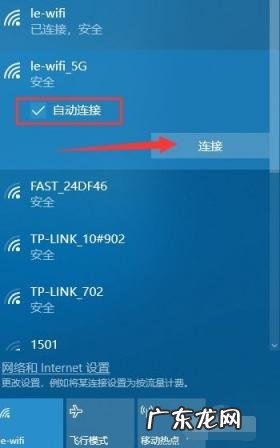
文章插图
4、然后 , 输入wifi密码 , 点击“下一步” 。
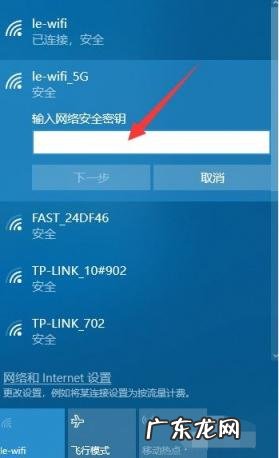
文章插图
5、连接成功之后 , 无线网列表上面就会提示“已连接 , 安全”的提示 。 则代表可以上无线网了 。
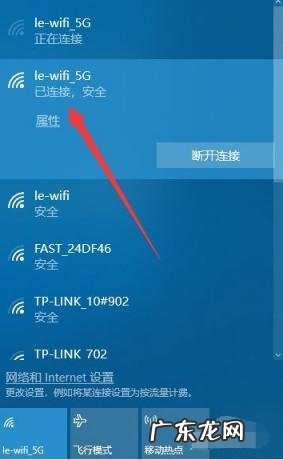
文章插图
6、如连接成功之后 , 网络不可使用 , 可以尝试重启路由器 , 或重启网络 , 重新连接即可 。
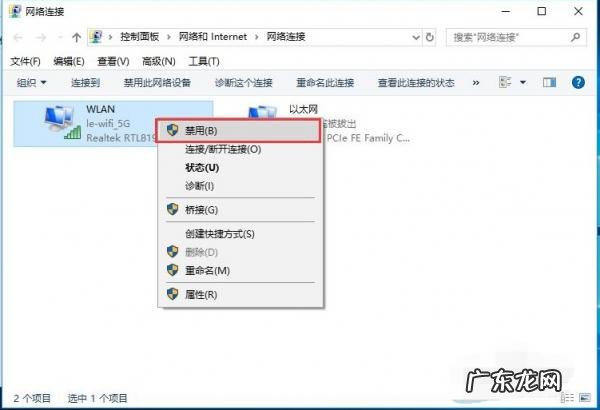
文章插图
以上便是台式电脑连接无线网络使用的方法 , 有需要的小伙伴可以参照教程进行操作 。
- 电脑字体丢失,全是乱码怎么修复 电脑字体出现乱码怎么修复视频
- 苹果手机无法连接itunes怎么办 iTunes无法连接iPhone
- 如何查看电脑开启的计划任务 win7的任务计划在哪
- 远程桌面 连接不上 笔者教你远程桌面连接不上怎么办呢
- 电脑安全卫士哪一个好 电脑的安全卫士哪个好用
- 部落冲突电脑版怎么下载教程 部落冲突电脑版下载链接
- 网易云心动模式如何关闭音乐 电脑网易云心动模式在哪里开启
- 电脑点完打印没反应怎么办 电脑点了打印,打印机没反应怎么办呢
- 怎么调整电脑显示器分辨率 电脑显示器如何调分辨率
- 电脑C盘不能格式化 电脑c盘无法格式化怎么解决
特别声明:本站内容均来自网友提供或互联网,仅供参考,请勿用于商业和其他非法用途。如果侵犯了您的权益请与我们联系,我们将在24小时内删除。
